- Il popolare portafoglio di criptovalute MetaMask ha creato problemi agli utenti non mostrando i token acquistati di recente nel portafoglio.
- Abbiamo spiegato il processo per risolvere questo problema sia per l'estensione del browser che per l'app mobile.
- Fondamentalmente devi aggiungere i token manualmente al portafoglio.

XINSTALLA FACENDO CLIC SUL DOWNLOAD FILE
Questo software riparerà gli errori comuni del computer, ti proteggerà da perdita di file, malware, guasti hardware e ottimizzerà il tuo PC per le massime prestazioni. Risolvi i problemi del PC e rimuovi i virus ora in 3 semplici passaggi:
- Scarica lo strumento di riparazione del PC Restoro che viene fornito con tecnologie brevettate (Brevetto disponibile qui).
- Clic Inizia scansione per trovare problemi di Windows che potrebbero causare problemi al PC.
- Clic Ripara tutto per risolvere i problemi che interessano la sicurezza e le prestazioni del tuo computer
- Restoro è stato scaricato da 0 lettori questo mese
Stai riscontrando che MetaMask non mostra problemi con i token? Se è così, allora sei nel posto giusto. Perché qui ti mostreremo i passaggi che ti aiuteranno a risolvere questo problema.
Diversi utenti hanno segnalato che per loro, il i token acquistati di recente non vengono visualizzati nel loro portafoglio crittografico MetaMask. Ciò potrebbe creare una situazione di panico, poiché potresti aver raccolto quei token crittografici con i tuoi sudati guadagni.
Potrai vedere i token nello scambio in cui li hai acquistati, ma il portafoglio di MetaMask non mostra alcun token.
MetaMask è un portafoglio crittografico basato su browser che puoi utilizzare per archiviare la tua criptovaluta. Se sei interessato e vuoi conoscere alcune altre opzioni di portafoglio crittografico, puoi dare un'occhiata al nostro guida sui migliori portafogli crittografici.
Puoi scegliere MetaMask, poiché è semplice, facile da usare, ti consente di archiviare criptovalute e NFT, offre la tecnologia SWAP per lo scambio di criptovalute e molte altre funzionalità.
Sebbene l'elenco delle funzionalità sia decente, MetaMask che non mostra i token è diventato una sorta di problema problematico per molti utenti. Non preoccuparti, perché questa guida è qui per aiutarti. Diamo un'occhiata alla soluzione che può aiutarti a risolvere questo problema.
Cosa devo fare per salvaguardare il mio portafoglio crittografico dai ladri online?
Ci sono una varietà di portafogli crittografici disponibili. Alcuni si concentrano sulla fornitura di una migliore interfaccia utente, o meccanismo di scambio, mentre altri sono più inclini a fornire una migliore sicurezza.
È interessante notare che MetaMask offre il meglio di entrambi i mondi. Non solo puoi archiviare in modo sicuro le tue criptovalute e altri prodotti nel tuo portafoglio, ma ottieni anche un buon livello di sicurezza per proteggerli dalle minacce online.
Tuttavia, essendo un portafoglio crittografico online, tecnicamente noto come Cold Wallet, anche MetaMask è soggetto ad attacchi online.
Ma se segui alcune misure preventive, che abbiamo elencato di seguito, sarai in grado di proteggere il tuo portafoglio crittografico da occhi indiscreti.
Ecco alcune delle misure di protezione efficaci che consigliamo a chiunque abbia un portafoglio crittografico dovrebbe seguire:
- Non condividere mai la tua frase di recupero segreta o le tue chiavi private con nessuno. Se è allo scoperto, diventa un gateway per i ladri online per avere pieno accesso al tuo portafoglio crittografico.
- Mantieni il portafoglio crittografico utilizzando un indirizzo e-mail diverso dal tuo indirizzo e-mail principale.
- Non aprire documenti, video, software o file inviati da una persona sconosciuta, poiché potrebbero essere infetti.
- Evita di scaricare software blockchain non ufficiale.
- Mantieni sempre aggiornata la tua estensione MetaMask.
- Se hai una grande partecipazione in criptovalute, considera l'utilizzo di un portafoglio hardware.
Queste sono solo alcune misure che riteniamo si dovrebbero tenere a mente prima di mantenere un portafoglio crittografico. Perché in un lampo, tutto quanto duramente guadagnato, potrebbe finire nelle tasche degli aggressori, se e solo se non si stanno adottando misure di sicurezza.
Suggerimento dell'esperto: Alcuni problemi del PC sono difficili da affrontare, soprattutto quando si tratta di repository danneggiati o file Windows mancanti. Se hai problemi a correggere un errore, il tuo sistema potrebbe essere parzialmente danneggiato. Ti consigliamo di installare Restoro, uno strumento che eseguirà la scansione della tua macchina e identificherà qual è l'errore.
Clicca qui per scaricare e iniziare a riparare.
Ora diamo un'occhiata ai passaggi che devi seguire per risolvere il problema con MetaMask che non mostra i token.
Come posso risolvere il problema di MetaMask che non mostra i token?
1. Estensione del browser
- Clicca sul Estensione MetaMask icona e Accedere con le tue credenziali
- Colpire il Scheda Risorse per visualizzare tutti i tuoi gettoni acquistati.
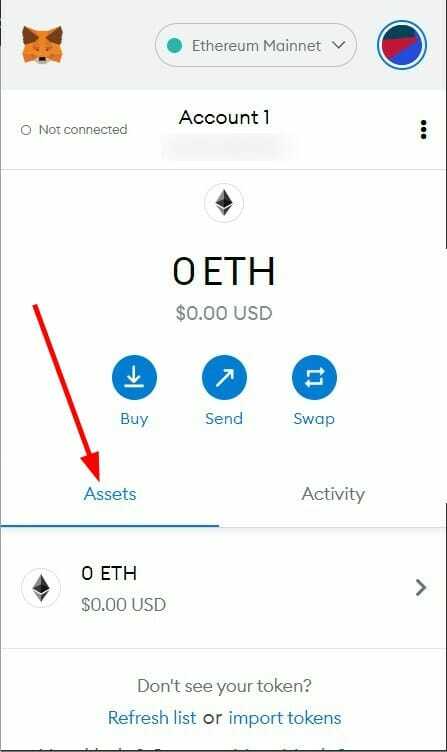
- Scorri verso il basso e sotto Non vedi il tuo token? clicca su token di importazione pulsante.
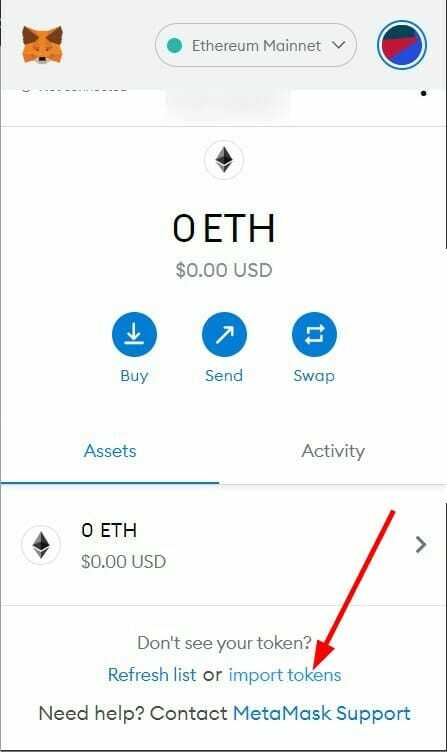
- Puoi anche fare clic su Aggiorna la lista per aggiornare l'elenco dei token. Tuttavia, anche dopo averlo fatto, se i token non vengono visualizzati, è necessario aggiungere manualmente l'indirizzo del token.
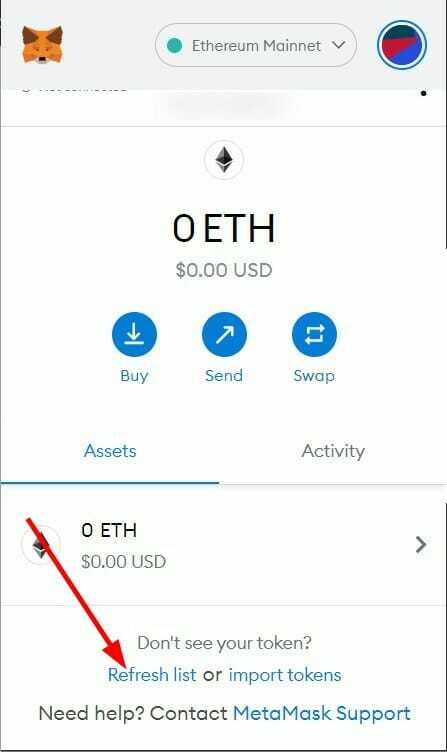
- Passa al Token personalizzato scheda.
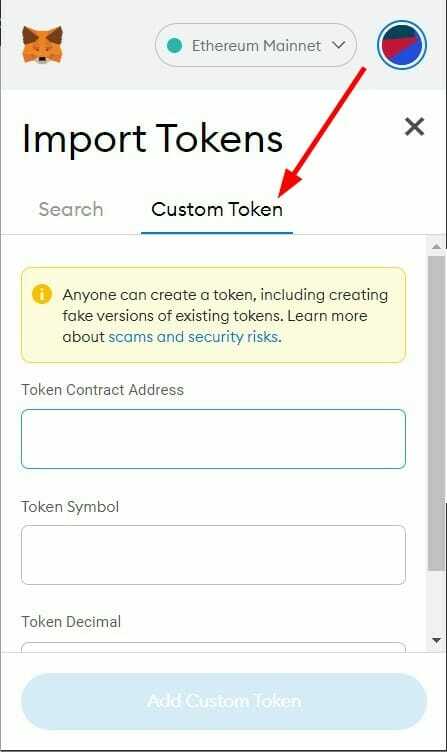
- Sotto il Token personalizzato scheda, devi inserire alcuni dettagli sul tuo token come Indirizzo del contratto del token, simbolo del token, decimale del token, e altro ancora.
La cosa buona è che non è necessario inserire manualmente ogni dettaglio. MetaMask recupererà automaticamente i dettagli tramite l'indirizzo del tuo contratto.
Se non conosci l'indirizzo del tuo contratto, procedi nel seguente modo:
a) Vai a Etherscan.io e inserisci il nome del token.
b) Copiare il indirizzo del contratto sotto riassunto del profilo.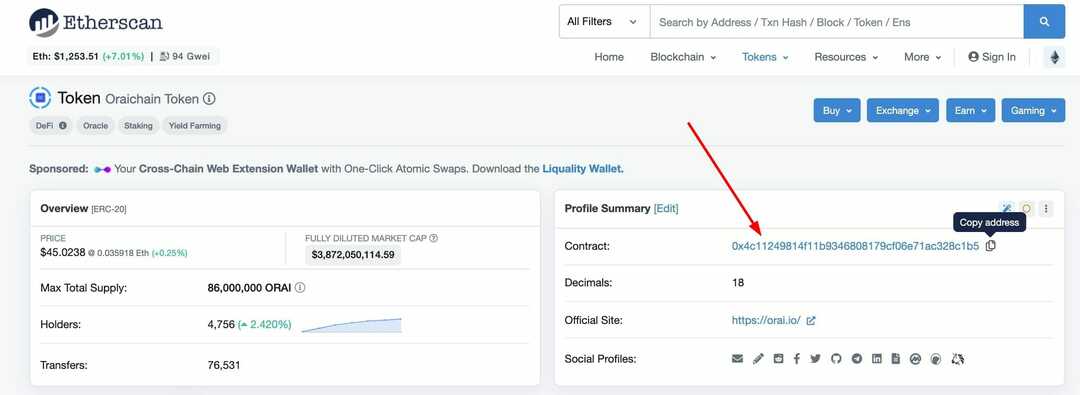
- Incolla il indirizzo del contratto nel Indirizzo contratto token campo in MetaMask.
- MetaMask impiegherà circa 3 secondi per recuperare il simbolo e i dettagli del token. Se fallisce, copia anche questi dettagli da Etherscan.
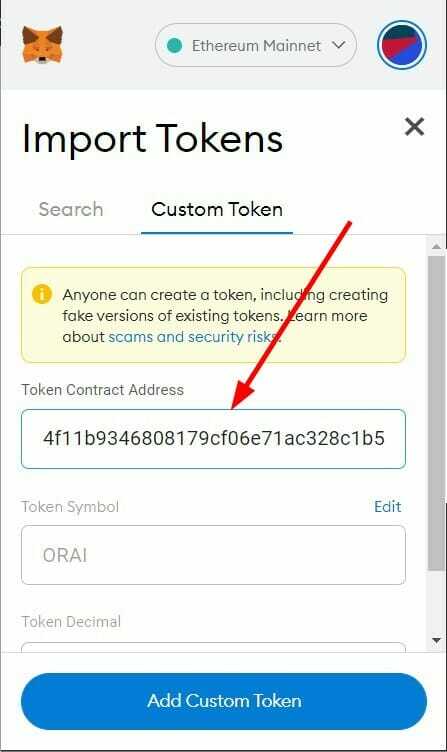
- Clicca su Aggiungi token personalizzato pulsante.
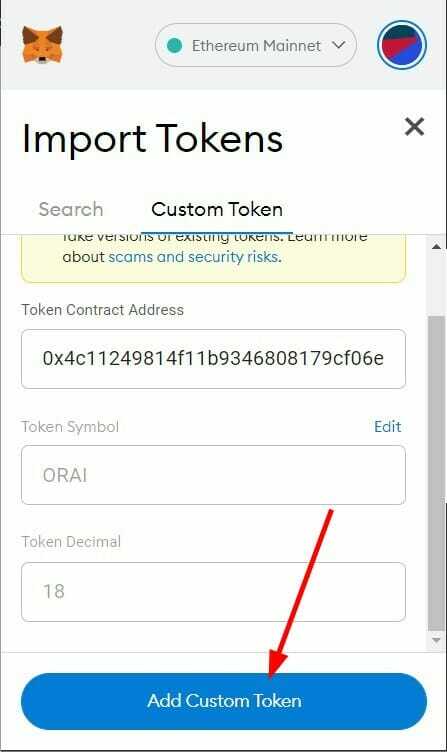
- Quindi fare clic su Importa token pulsante per aggiungere i token al file Risorse scheda.

2. App mobile
- Apri l'app MetaMask sul tuo cellulare Android o iOS e fai clic su Token scheda.
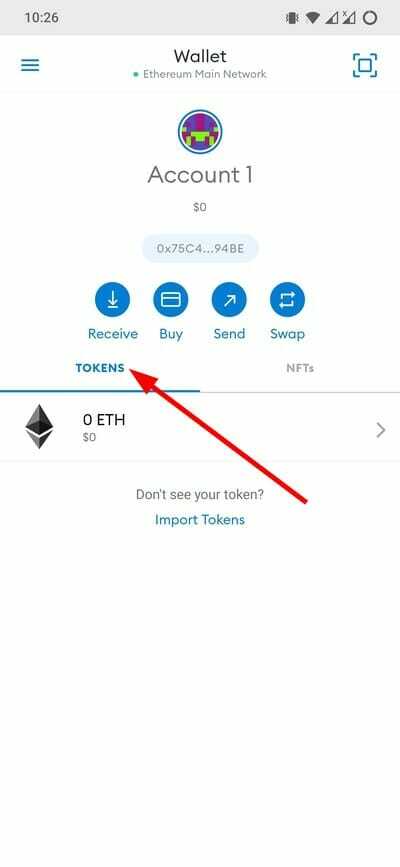
- Clicca sul Importa token pulsante.
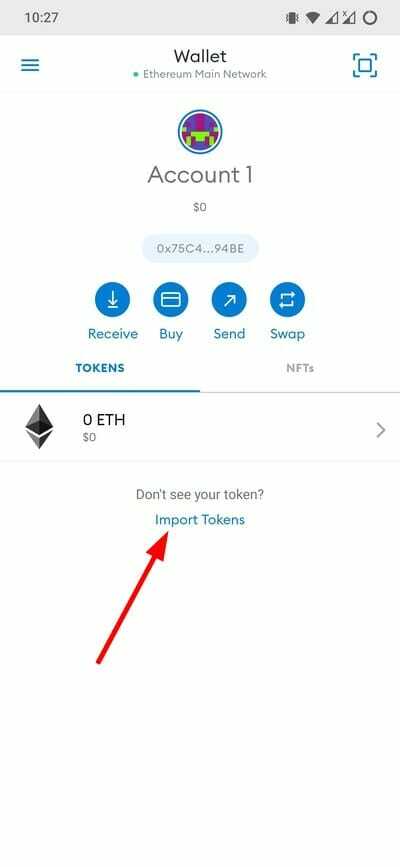
- Passa al GETTONE PERSONALIZZATO scheda.
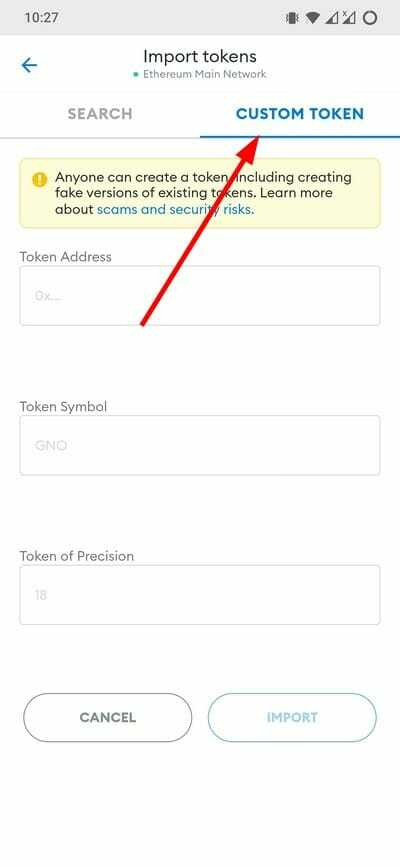
- Inserisci l'indirizzo del contratto token che hai copiato da Etherscan.io. o come sopra indicato nell'apposito campo.
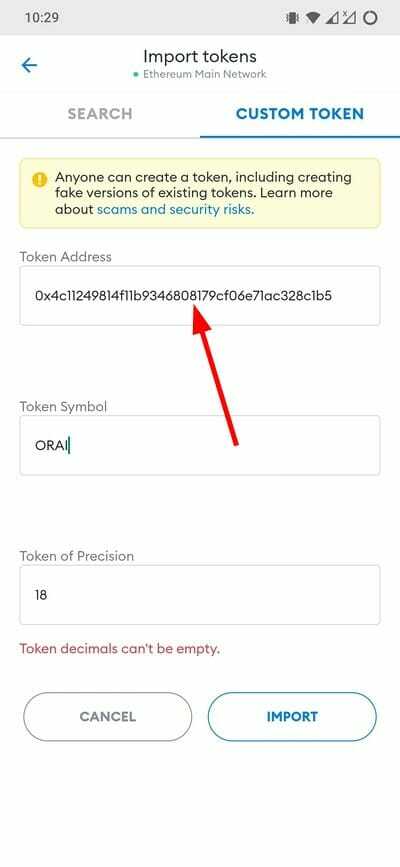
- MetaMask recupererà automaticamente i dettagli. Clicca su IMPORTARE.
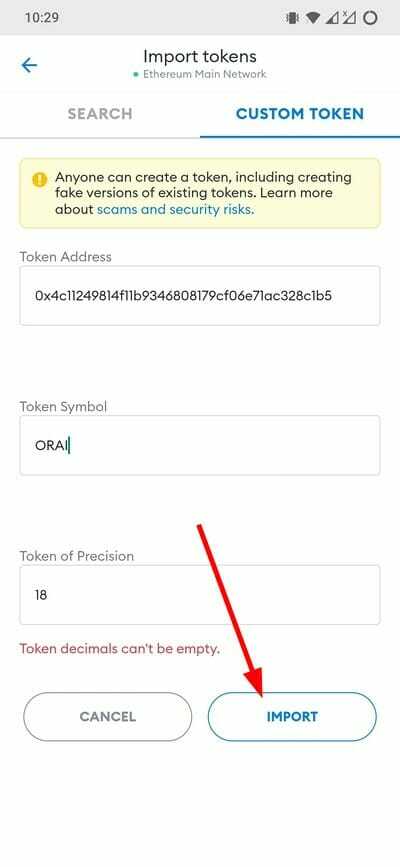
- I token appena aggiunti verranno visualizzati sotto il Scheda Token nella home page dell'app MetaMask.
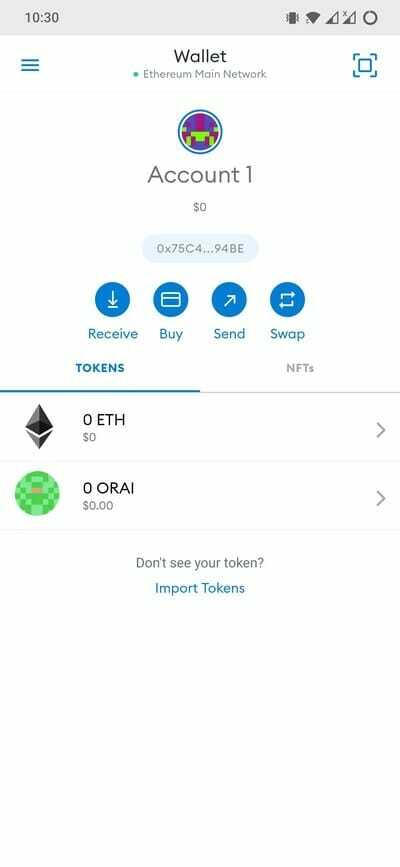
Quali sono gli altri errori relativi a MetaMask e come risolverli?
MetaMask che non mostra i token non è l'unico problema che gli utenti hanno dovuto affrontare durante l'utilizzo di questa piattaforma di criptovalute.
Alcuni vari altri problemi o errori hanno turbato gli utenti di volta in volta. Ma alcuni dei più comuni che sono stati segnalati sono problemi relativi a transazioni bloccate/in sospeso, errore non definito o errore di esaurimento del gas.
1. Transazioni bloccate/in sospeso
- Apri l'estensione MetaMask sul tuo browser.
- Clicca sul profilo icona.
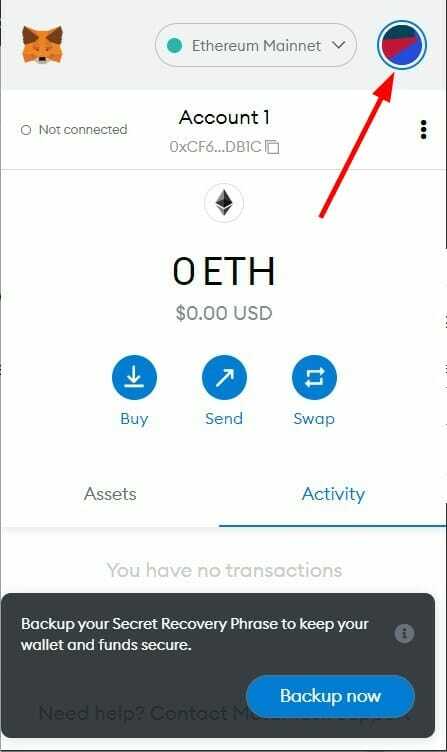
- Selezionare Impostazioni.
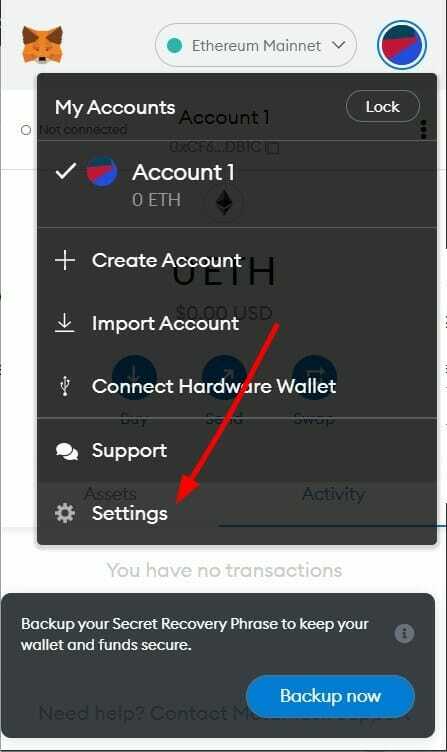
- Selezionare Avanzate.
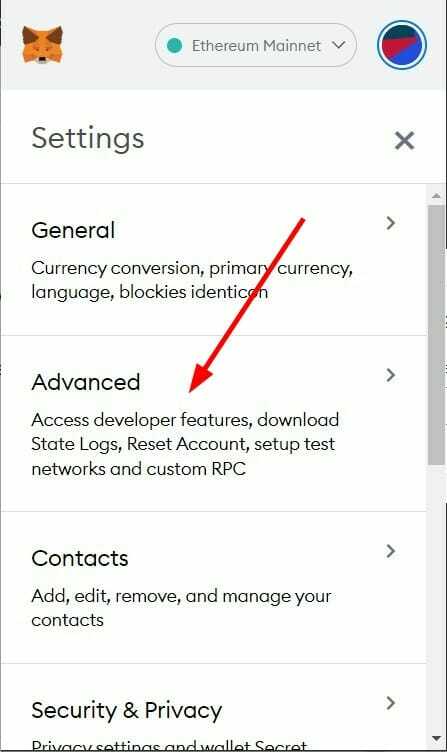
- Scorri verso il basso e seleziona Reimposta account pulsante.
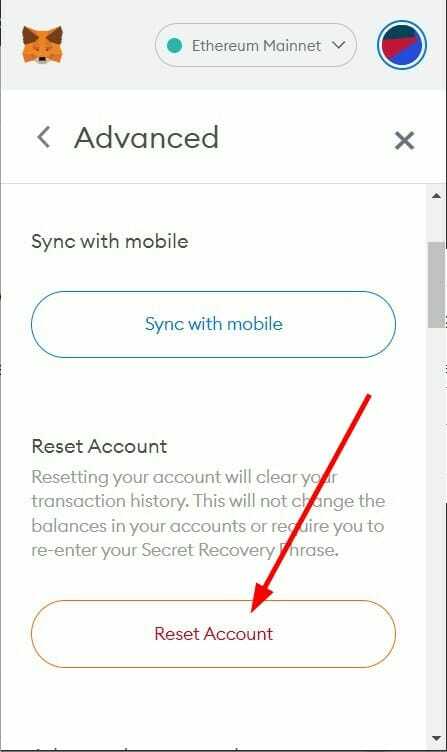
2. Errore indefinito

Se vedi un errore indefinito, ci sono più ragioni dietro. Ad esempio, questo errore potrebbe apparire se il tuo portafoglio è nella lista nera delle transazioni.
Inoltre, potrebbe essere perché hai raggiunto il limite di transazione o superato i timer delle transazioni. Tieni presente che il numero massimo di transazioni che puoi effettuare è limitato a 100 token.
Per risolvere questo problema, puoi passare a una rete diversa facendo clic sul pulsante a forma di pillola accanto all'icona del tuo profilo nell'estensione del browser MetaMask.
3. Errore senza gas

Dopo aver consumato tutto il gas assegnato a te per le transazioni, prima che siano completate, MetaMask genererà questo errore.
Durante il processo di mining delle transazioni, una certa quantità di gas viene utilizzata per ciascuna operazione fino al completamento della transazione.
Quindi, mantieni un limite di gas che ti permetta di completare le tue transazioni senza problemi.
- Correzione: MetaMask non mostrava il saldo correttamente
- Decentralizzare e non connettersi a MetaMask
- Esplora senza limiti con i 5 migliori browser per Decentraland
- Come risolvere il problema di MetaMask non funzionante?
- Decentraland non funziona su Chrome? Prova queste soluzioni
Le criptovalute hanno visto un boom nel recente passato e ci sono diverse storie da ricchi a ricchi disponibili da leggere.
Ma il trading di criptovaluta comporta un rischio elevato, motivo per cui ti consigliamo di farlo prima comprendere le operazioni delle criptovalute e fare anche ricerche adeguate sulla criptovaluta a cui sei disposto Acquista.
I truffatori hanno cercato di sfruttare le cose di tendenza, come le monete Squid Games, per attirare gli investitori a investire un'enorme quantità di denaro, solo per ingannarli.
Facci sapere nella sezione commenti qui sotto quali sono le tue opinioni su questo argomento e se il metodo menzionato in questa guida ti ha aiutato a risolvere il problema o meno.
 Hai ancora problemi?Risolvili con questo strumento:
Hai ancora problemi?Risolvili con questo strumento:
- Scarica questo strumento di riparazione del PC valutato Ottimo su TrustPilot.com (il download inizia su questa pagina).
- Clic Inizia scansione per trovare problemi di Windows che potrebbero causare problemi al PC.
- Clic Ripara tutto per risolvere i problemi con le tecnologie brevettate (Sconto esclusivo per i nostri lettori).
Restoro è stato scaricato da 0 lettori questo mese


